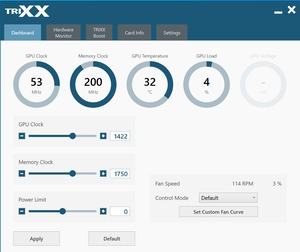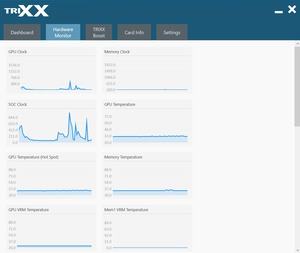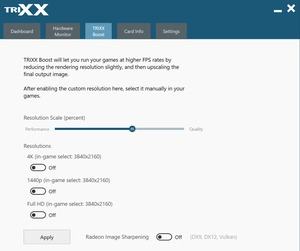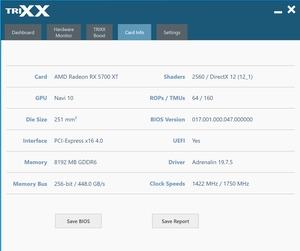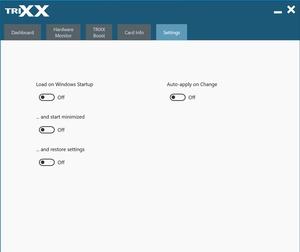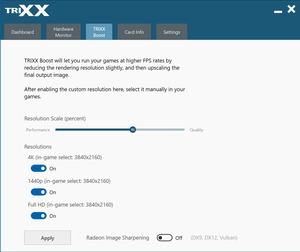Werbung
Mit der Vorstellung der neuen Pulse-Generation hat Sapphire seine TriXX-Software auf den neusten Stand gebracht. Diese dient als zentrale Anlaufstelle für alle wichtigen Parameter der Grafikkarte. So lassen sich im Dashboard nicht nur die aktuell anliegenden Taktraten und Temperaturen auslesen oder die tatsächliche Auslastung der GPU anzeigen, sondern die Werte können teilweise auch per Hand verändert werden. Das Tool erlaubt nämlich das Einstellen der Taktraten von GPU und Speicher und damit eine manuelle Übertaktung. Passend dazu lässt sich das Power-Limit anpassen und im Falle der Pulse Radeon RX 5700 XT um 50 % nach oben setzen. Sogar die Geschwindigkeit der beiden Lüfter kann reguliert werden und das nicht nur manuell über einen festen Prozentwert, sondern auch temperaturgesteuert mithilfe eigener Lüfterkurven.
Der Hardware-Monitor liefert einen grafischen Überblick über alle wichtigen Systemparameter der Grafikkarte und zeigt diese übersichtlich im zeitlichen Verlauf an. Neben der Chiptemperatur können die Temperaturen der Spannungswandler und sogar des Speichers ausgelesen werden. Außerdem funktioniert dies teilweise sogar für den Prozessor und den Arbeitsspeicher. Unter Card Info werden alle Details der verbauten Pulse-Grafikkarte angezeigt, angefangen vom Modelltyp über die Zahl der Shadereinheiten bis hin zur installierten Treiber-Version und Chipgröße. Das BIOS kann zu Backup-Zwecken ebenfalls ausgelesen und gespeichert werden.
Weniger umfangreich fällt der Settings-Reiter aus, denn hier lässt sich lediglich bestimmen, ob das Tool direkt nach dem Windows-Start geladen werden soll, oder ob die Default-Settings wiederhergestellt werden sollen.
Der wohl spannendste Reiter der neuen TriXX-Software ist TriXX Boost. Mit dessen Hilfe soll sich die Leistung der Grafikkarte noch weiter steigern lassen. Sapphire selbst verspricht zweistellige Prozentzuwächse. Möglich wird dies aber nicht durch Übertaktung, sondern durch einen ganz anderen Trick: Ist TriXX Boost aktiviert, wird das Spiel intern in einer niedrigeren Auflösung gerendert, was Rechenzeit einspart und damit die Bildausgabe beschleunigt. Um die Bildqualität trotzdem hochzuhalten, wird das Bild über Radeon Image Sharpening geschärft und abschließend wieder hochskaliert. Dabei handelt es sich um einen neuen Post-Processing-Effekt der RDNA-Architektur, der auf den Shadern ausgeführt wird. Zwischen 10 bis 15 % Mehrleistung soll das Feature ermöglichen.
Die interne Auflösung lässt sich über das TriXX-Tool für Full HD, 1440p und 4K bestimmen und auf maximal 95 % der gewählten Auflösung festsetzen, was dann im Falle von UHD nicht 3.840 x 2.160 Bildpunkten entspricht, sondern nur noch 3.648 x 2.052. Bei Full HD sinkt die Auflösung hingegen auf 1.824 x 1.026 Bildpunkte. Per Schiebregler lässt sich die Auflösung auf bis zu 70 % herunterregeln, was dann nur noch 2.688 x 1.512, oder 1.792 x 1.008 bzw. 1.344 x 756 Bildpunkten entspricht.
Je geringer die Prozentzahl, desto geringer die Auflösung, desto schneller die spätere Bildausgabe und desto stärker der Qualitätsverlust. Der Spieler kann so jedoch seinen eigenen Mix aus Performance und Bildqualität finden. Das Image Sharpening lässt sich sogar komplett abstellen und kostet ebenfalls etwas Leistung. Die neue Auflösung muss dann nur noch im Spiel ausgewählt werden.
TriXX Boost ist damit im Grunde genommen überhaupt nichts Neues, erlaubt so aber feinere Abstufungen bei der gewählten Auflösung, die so eigentlich nicht vom Spiel angeboten werden würde.
| Auflösung | 95 % | 85 % | 75 % | 70 % |
| 3840p (3.840 x 2.160) | 3.648 x 2.052 | 3.264 x 1.836 | 2.880 x 1.620 | 2.688 x 1.512 |
| 1440p (2.560 x 1.440) | 2.432 x 1.368 | 2.176 x 1.224 | 1.920 x 1.080 | 1.792 x 1.008 |
| 1080p (1.920 x 1.080) | 1.824 x 1.026 | 1.632 x 918 | 1.440 x 810 | 1.344 x 756 |
Wir haben ein paar Benchmarks durchgeführt:
| Einstellung | Average FPS |
| Ohne TriXX Boost (1.920 x 1.080) | 54,28 FPS |
| Mit TriXX Boost 80 % (1.536 x 864) | 83,22 FPS |
| Mit TriXX Boost 80 % und Image Sharpening (1.536 x 864) | 82,73 FPS |
| Einstellung | Average FPS |
| Ohne TriXX Boost (2.560 x 1.440) | 64 FPS |
| Mit TriXX Boost 80 % (2.048 x 1.152) | 67 FPS |
| Mit TriXX Boost 80 % und Image Sharpening (2.048 x 1.152) | 66 FPS |
| Einstellung | Average FPS |
| Ohne TriXX Boost (3.840 x 2.160) | 26,8 FPS |
| Mit TriXX Boost 80 % (3.072 x 1.728) | 74,2 FPS |
| Mit TriXX Boost 80 % und Image Sharpening (3.072 x 1.728) | 73,4 FPS |